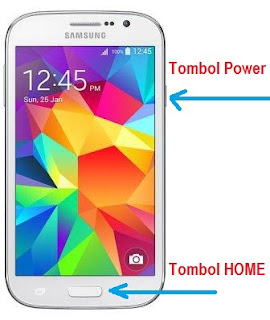Cara Screenshot di HP Samsung Galaxy E7 Terbaru - Samsung galaxy E7 yang baru dirilis di Indonesia sejak Februari 2015 lalu, kini HP Samsung Galaxy Seri E ini sedang booming, karena HP Samsung Galaxy E7 ini dibanderol tidak lebih dari 4Juta Rupiah dan dengan spesifikasi yang menarik minat untuk membeli. Bagi Anda yang sudah punya gadget Samsung di Genggaman dan ingin melakukan screenshot di Samsung Galaxy E7 ini, sebenarnya sangat mudah, karena di HP Samsung terbaru E7 ini ada dua cara yang bisa Anda lakukan untuk mengambil gambar layar. Dan berikut Cara Screenshot di HP Samsung Galaxy E7 Terbaru.
1. Cara Screenshot dengan Dua Tombol Home dan Power
Cara pertama ini dilakukan tanpa aplikasi yaitu hanya dengan menekan tombol Power dan Tombol Home screenshot berhasil dilakukan di Galaxy E7. Cara nya cukup dengan memastikan layar yang ingin Anda ambil gambar layarnya, kemudian Tekan dan Tahan Tombol Power dan Tombol Home secara bersamaan dan setelah mendengar "krek" seperti suara jepretan kamera tanpa Flash, maka screenshot layar berhasil dilakukan, selanjutnya lihat hasil screenshot di Galeri dan buka folder Screenshot. Gamar yang Anda screenshot tadi sudah terekam dalam bentuk Gambar dengan ekstensi .PNG.
2. Cara Kedua Screenshot di Samsung Galaxy E7 dengan Palm swipe gesture
Cara ini bisa dilakukan dengan syarat harus melakukan settingan di Setting App kemudian pilih Motion Menu. Setelah itu pilih Hand Motions dan kemudian cek Palm Swipe to capture check-box.
Setelah itu tutup menu setting, buka layar yang ingin di screenshot, lalu usap layar dengan tangan kanan bawah Anda dengan full layar, jika Anda melakukannya dengan benar maka hasilnya pun akan menjadi sebuah screenshot yang akan tersimpan di folder screenshot di Galeri HP Android Samsung Galaxy E7 Anda. Ulangi beberapa kali sehingga Anda mahir dalam melakukan screenshot dengan mengusap tangan.
Cara Screenshot di HP Samsung Galaxy E7 Terbaru ini tidaklah sulit, jika Anda bisa mengikuti cara ini tentu Anda sudah berhasil melakukannya dengan baik, Semoga ulasan Cara Screenshot di HP Samsung Galaxy E7 Terbaru bisa memberi manfaat untuk Anda yang membutuhkan gambar layar.
Baca Juga Cara Screenshot di HP Samsung Galaxy V
Lihat Spesifikasi dan harga Samsung Galaxy E7 Terbaru
Dua Cara Screenshot Samsung Galaxy E7
Dua cara screenshot ini adalah Sama dengan cara Screenshot Samsung Galaxy E5;1. Cara Screenshot dengan Dua Tombol Home dan Power
Cara pertama ini dilakukan tanpa aplikasi yaitu hanya dengan menekan tombol Power dan Tombol Home screenshot berhasil dilakukan di Galaxy E7. Cara nya cukup dengan memastikan layar yang ingin Anda ambil gambar layarnya, kemudian Tekan dan Tahan Tombol Power dan Tombol Home secara bersamaan dan setelah mendengar "krek" seperti suara jepretan kamera tanpa Flash, maka screenshot layar berhasil dilakukan, selanjutnya lihat hasil screenshot di Galeri dan buka folder Screenshot. Gamar yang Anda screenshot tadi sudah terekam dalam bentuk Gambar dengan ekstensi .PNG.
2. Cara Kedua Screenshot di Samsung Galaxy E7 dengan Palm swipe gesture
Cara ini bisa dilakukan dengan syarat harus melakukan settingan di Setting App kemudian pilih Motion Menu. Setelah itu pilih Hand Motions dan kemudian cek Palm Swipe to capture check-box.
Setelah itu tutup menu setting, buka layar yang ingin di screenshot, lalu usap layar dengan tangan kanan bawah Anda dengan full layar, jika Anda melakukannya dengan benar maka hasilnya pun akan menjadi sebuah screenshot yang akan tersimpan di folder screenshot di Galeri HP Android Samsung Galaxy E7 Anda. Ulangi beberapa kali sehingga Anda mahir dalam melakukan screenshot dengan mengusap tangan.
Cara Screenshot di HP Samsung Galaxy E7 Terbaru ini tidaklah sulit, jika Anda bisa mengikuti cara ini tentu Anda sudah berhasil melakukannya dengan baik, Semoga ulasan Cara Screenshot di HP Samsung Galaxy E7 Terbaru bisa memberi manfaat untuk Anda yang membutuhkan gambar layar.
Baca Juga Cara Screenshot di HP Samsung Galaxy V